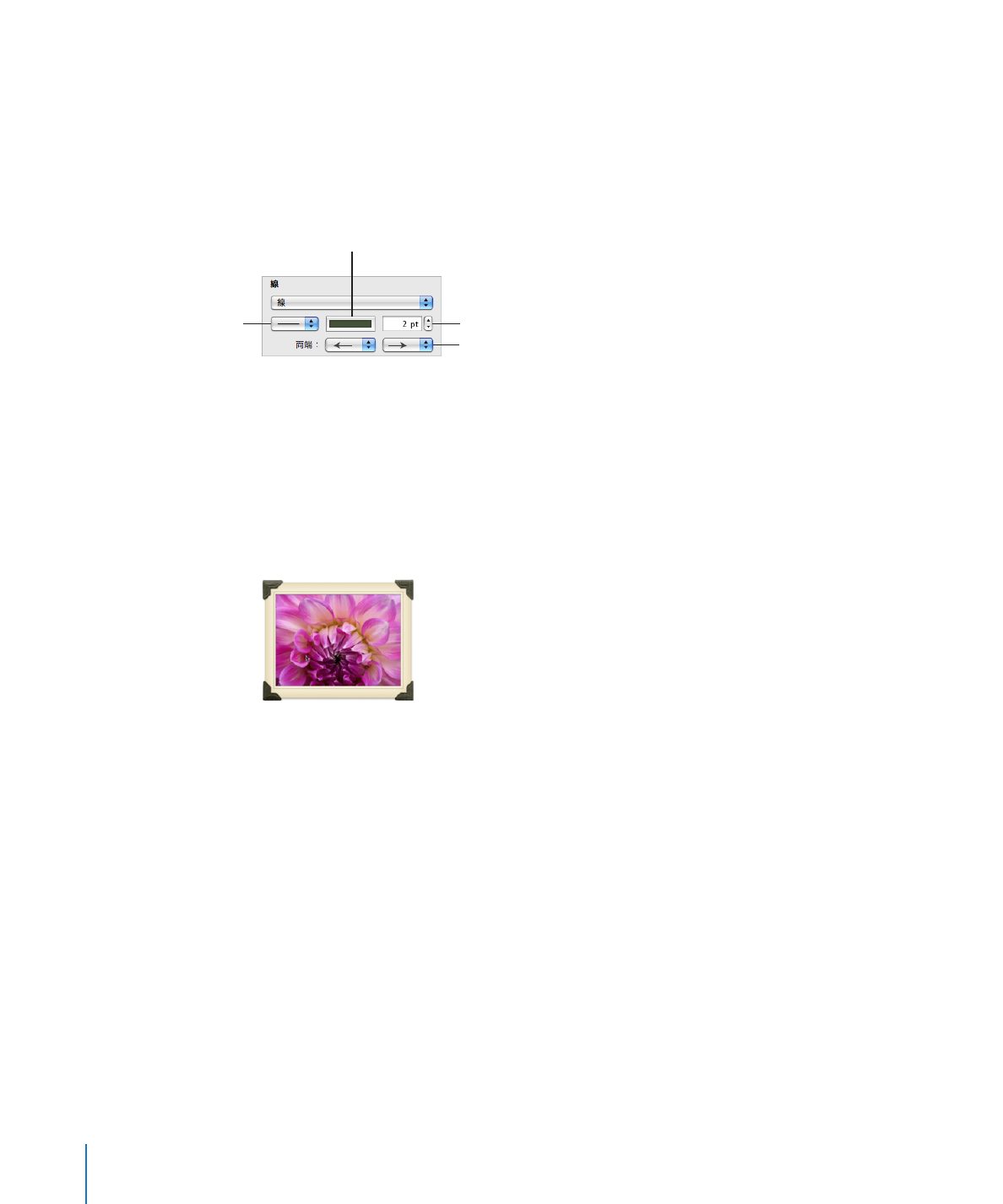
オブジェクトに枠線を設定する
テキストボックス、イメージ、ムービー、図形、およびメディアプレースホルダを、飾り枠と呼ばれるグ
ラフィックの枠線で囲むことができます。
飾り枠を追加するには:
1
メディアまたはメディアプレースホルダを選択し、ツールバーの「インスペクタ」をクリックして、「グ
ラフィックインスペクタ」ボタンをクリックします。
214
第
9
章
図形、グラフィックス、およびその他のオブジェクトを扱う
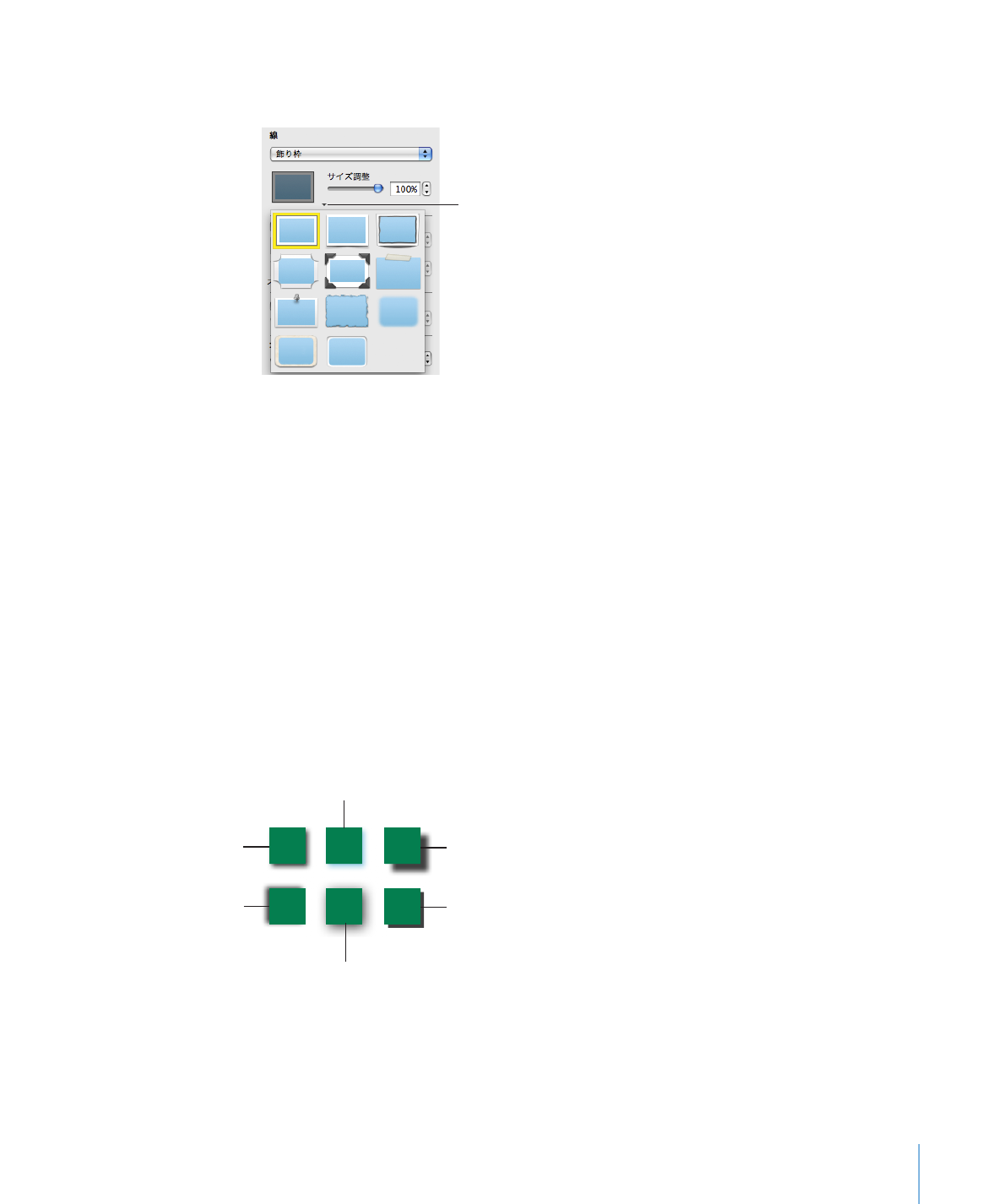
第
9
章
図形、グラフィックス、およびその他のオブジェクトを扱う
215
2
「線」ポップアップメニューから「飾り枠」を選択し、サムネールをクリックして、枠線のスタイルを選
択します。
この矢印とサムネールを
クリックして、枠の
スタイルを選択します。
飾り枠の太さを調整するには、「サイズ調整」スライダを使うか、隣のフィールドにパーセントを入力
します。(飾り枠には、調整できないものもあります。)
飾り枠を変更するには:
1
枠で囲まれたオブジェクトまたはメディアプレースホルダを選択し、ツールバーの「インスペクタ」をク
リックして、「グラフィックインスペクタ」ボタンをクリックします。
2
「線」ポップアップメニューから「飾り枠」を選択し、サムネールの横に表示されている三角形をクリッ
クして、新しい飾り枠を選択します。
飾り枠を削除するには:
メディアまたはメディアプレースホルダを選択して、「線」ポップアップメニューから枠線のスタイルを
m
選択するか、「なし」を選択します。